Kaip įjungti pokyčių sekimo režimą Word: 4 geriausi metodai

Ar jūsų darbas susijęs su dokumentų redagavimu Microsoft Word? Sužinokite, kaip įjungti pokyčių sekimo režimą Word.
Struktūrinės diagramos yra puikus būdas parodyti ar planuoti bet kokį procesą. Struktūrinės schemos yra formų, apibūdinančių sprendimus ir proceso etapus, serija, kurios visos sujungtos rodyklėmis, rodančiomis pažangos kryptį.
Prieš kurdami struktūrinę schemą, svarbu žinoti, kad tam tikros formos paprastai supranta reikšmes. „Word“ naudinga tai, kad visi struktūrinių schemų simboliai yra su etikete, nurodančia, kam jie naudojami. Trys svarbiausi simboliai yra ovalus blokas, stačiakampis ir rombas.
Ovalinis blokas naudojamas proceso pradžiai arba pabaigai reikšti. Stačiakampis naudojamas proceso žingsniui apibrėžti, pvz., „Spausdinti dokumentą“. Rombas naudojamas sprendimams apibrėžti, pvz., „Didi produktas praeina kokybės kontrolę“.
Patarimas: dauguma srauto diagramos įrašų turi tik vieną galimą rezultatą, kuris veda į kitą etapą. Sprendimo rombas yra skirtingas ir gali turėti keletą skirtingų rezultatų; kai kurie rezultatai gali patobulinti procesą, o kiti gali grąžinti procesą tiek žingsnių, kiek reikia.

Trys svarbiausi schemos simboliai yra ovalus blokas, stačiakampis ir rombas.
Kaip sukurti schemą Word
Norėdami naudoti šiuos simbolius programoje „Word“, turite pereiti į skirtuką „Įterpti“ viršutinėje juostoje, tada spustelėkite „Formos“. Formų sąraše yra du svarbių formų rinkiniai: „Linijos“ ir „Struktūrinė schema“. „Struktūrinė schema“ apima visas formas, naudojamas struktūrinėms schemoms, o „Linijos“ yra rodyklės, kurios naudojamos jungtims tarp schemos etapų nubrėžti.
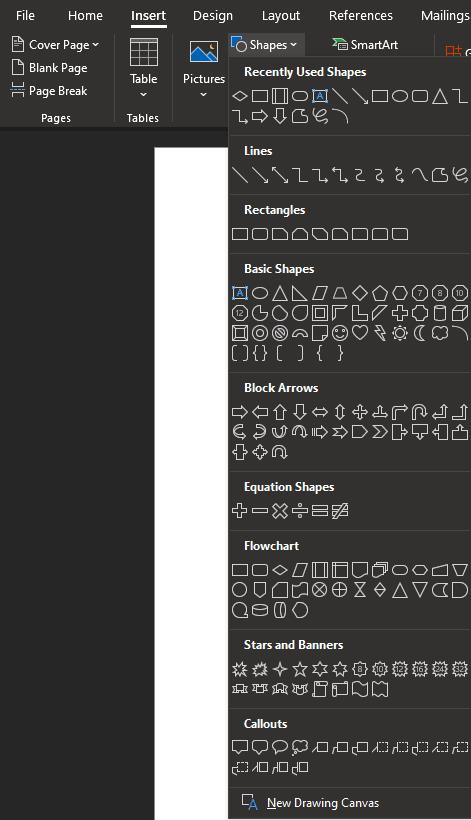
Norėdami įterpti schemos simbolius, viršutinės juostos skirtuke „Įterpti“ spustelėkite „Formos“, tada pasirinkite simbolius iš „Linijos“ ir „Struktūrinės diagramos“ skyrių.
Jei jau įdėjote formą ir ją redaguojate, viršutinėje juostoje pasirodys naujas skirtukas „Formos formatas“. Galite įterpti naujas figūras iš šio skirtuko, naudodami skyrių „Įterpti figūras“. Norėdami peržiūrėti visą formų sąrašą, kaip ir anksčiau, spustelėkite rodyklę „Daugiau“, esančią langelio „Įterpti figūras“ apačioje, dešinėje.
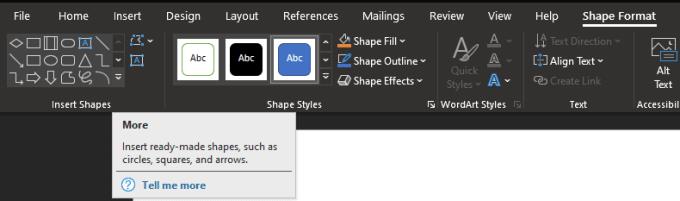
Taip pat galite įterpti figūras iš skirtuko „Formos formatas“ skilties „Įterpti figūras“.
Ar jūsų darbas susijęs su dokumentų redagavimu Microsoft Word? Sužinokite, kaip įjungti pokyčių sekimo režimą Word.
Mes siūlome kelis sprendimus, kaip išspręsti dažnai pasitaikančią problemą, kai bandote peržiūrėti pridėtus failus programoje Microsoft Outlook, su šiuo gidu.
Įjunkite arba išjunkite automatinio išsaugojimo funkciją „Microsoft Outlook 365“, kuri automatiškai išsaugo el. laiškus šablonų aplanke.
Kaip blokuoti el. pašto adresus ir domenus Microsoft Outlook 2016 arba 2013.
Sužinokite, kaip galite neleisti el. pašto gavėjams persiųsti žinutę programoje Microsoft Outlook.
Sužinokite apie dažnas Excel formulės klaidas, tokias kaip #VALUE! ir #NAME!, kodėl jos atsiranda ir kaip jas ištaisyti.
Mūsų straipsnyje parodoma, kaip sistemos administratorius gali atlaisvinti „Microsoft Excel“ failą, kad juo galėtų redaguoti kitas vartotojas.
Vadovas, padedantis spręsti problemas, kai „Microsoft Excel“ skaičiuoklės nesiskaičiuoja tiksliai.
Priversti pranešimą jūsų Microsoft Excel 365 failams, kad atidarytumėte kaip tik skaitymui, naudojantis šiuo vadovu.
Jūsų pivot lentelė neveikia? Čia yra kelios paprastos taisymo priemonės, kurios turėtų greitai ir lengvai išspręsti problemas.




